設定した覚えもないのに、Search.hdailysocialweb.comcanがウェブブラウザ上にホームページとして現れることがあります。何故? 答えは簡単です。これはシステムを攻撃し、快適とは言えない変更を勝手に行うブラウザハイジャッカーだからです。お使いになっているウェブブラウザのいずれかでこの不快な変化に気づいたら、あなたのコンピュータは確実に感染していますので早急な対処をお勧めします。本記事を読み、最も効率的な削除方法を選択してください。
Search.hdailysocialweb.com ウイルスの特徴
Playbar.biz や Quickneasysearch.com ウイルスなどの他のほとんどのブラウザハイジャッカーと同じく、Search.hdailysocialweb.comはブラウザアドオンに基づいて構築されています。我々が知る通りでは、これはMozilla Firefox、Internet Explorer、Google Chrome、Microsoft Edgeを含む最も一般的なウェブブラウザのすべてと互換性があります。なのでこのウェブサイト自体はウイルスではありません。ひとつの、または複数のウェブブラウザ上で動作しているアドオンの感染による結果であるだけです。
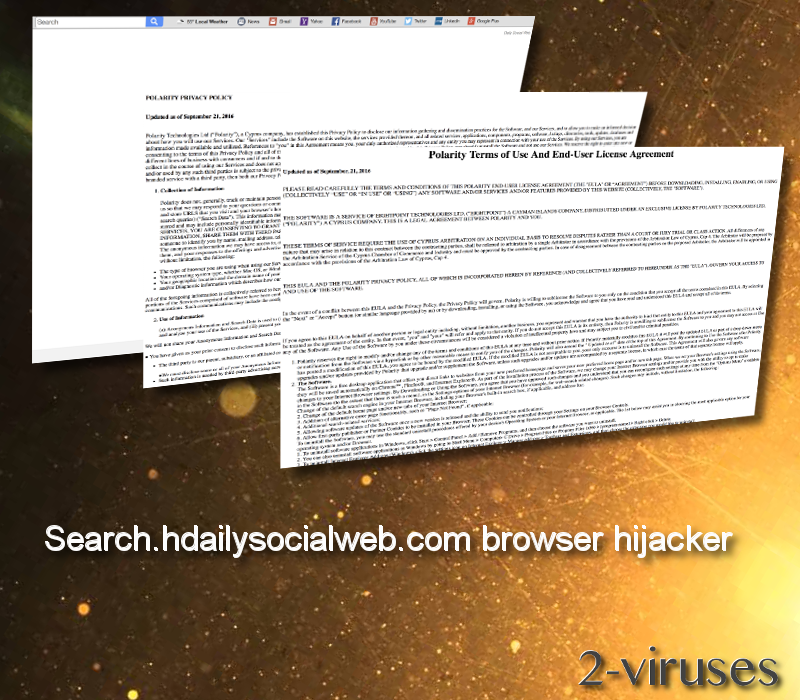
これはマルウェアの製作と配布で名の知られたPolarity Technologies LTDという会社によって開発されています。この感染がコンピュータに侵入したとき、ウェブブラウザに自動的にいくつかの変更がもたらされます。例えば、知らないうちにホームページおよびデフォルト検索エンジンが「www.Search.hdailysocialweb.com」に設定されています。だったらこの設定を変更し直せば問題は解決するのではないか。そう考えたいところですが、それほどシンプルにはいかないのが悔しいところです。コンピュータとウェブブラウザに置かれた悪意あるファイルが、コンピュータを再起動するたびに変更を戻してしまうからです。
このウェブサイトは普通の検索エンジンのように見えますが、Search.hdailysocialweb.comから何かを検索しようとすると、検索はYahoo検索エンジンによって処理されます。したがって結果は確かに信用できるものです。しかし、これらの検索は記録されている疑いがあり、Search.hdailysocialweb.comの検索ボックスに入力した情報は漏えいする可能性があります。これは非常に危険です。
またホームページ上に搭載されているツールバーもよく見ておきましょう:
最も必要なリンクに素早く辿り着くのに役立つ便利なツールのように見えますが、これも実は詐欺師が実践する別のトリックです。GmailやYahooのようないくつかの合法的なアイコンを置き、このツールバーが信用できるかのように見せかけます。しかしここに置かれている他のリンクは、ユーザーを評判の疑わしいウェブサイトへと導こうとするので、どれもクリックしないことが勧められます。Search.hdailysocialweb.com ブラウザハイジャッカーの背後にいるサイバー犯罪者は、コンピュータを感染させ、ウェブトラフィックを構築し、提携したウェブサイトへユーザーをリダイレクトさせることによって金儲けをしています。

Search.hdailysocialweb.com ウイルスを取り除くには
駆除に関しては、ブラウザハイジャッカーは2つの場所から取り除かれる必要があることを知っておく必要があります。その場所とはコンピュータとウェブブラウザです。まずは、ウェブブラウザから取り除きましょう。記事の下までスクロールすると、各手順の操作が説明されたSearch.hdailysocialweb.comの手動削除ガイドをご覧いただけます。全ての手順を正しく完了させれば、ウェブブラウザから削除することができるはずです。その後、Search.hdailysocialweb.comに関連するファイルがコンピュータからすべて取り除かれていることを確認する必要があります。そのままにしておけば、感染が自らを復元することができるからです。この目的を果たすには、Reimage または SpyHunterのような信頼性の高いマルウェア対策ソフトウェアを使用することが奨励されます。いずれかのプログラムがSearch.hdailysocialweb.com ハイジャッカーに関連するすべてのファイルを検出し、コンピュータから取り除きます。
最後に、万一このトピックに関して質問等があれば下のコメント欄よりお気軽にお問い合わせください。できるだけ早く回答を提出させていただきます。
Search Hdailysocialweb Com %e3%83%96%e3%83%a9%e3%82%a6%e3%82%b6%e3%83%8f%e3%82%a4%e3%82%b8%e3%83%a3%e3%83%83%e3%82%ab%e3%83%bc quicklinks
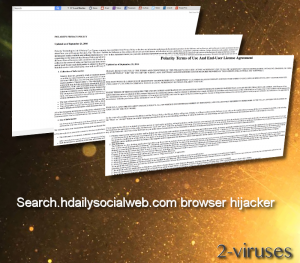
Automatic Malware removal tools
(Win)
Note: Spyhunter trial provides detection of parasites and assists in their removal for free. limited trial available, Terms of use, Privacy Policy, Uninstall Instructions,
(Mac)
Note: Combo Cleaner trial provides detection of parasites and assists in their removal for free. limited trial available,
Search.hdailysocialweb.com ブラウザハイジャッカーを取り除く
Windowsコントロールパネルを使用してSearch.hdailysocialweb.com ブラウザハイジャッカー を駆除する方法:
Search.hdailysocialweb.com ブラウザハイジャッカー のようなハイジャッカーやアドウェアの多くは、通常のWindowsのプログラムの様なコンポーネントや、追加のソフトウェアをインストールする。マルウェアのこの部分に関しては、コントロールパネルからアンインストールされる事ができる。その手順は以下である。
- 「スタート」から「コントロールパネル」を選択(旧Windows)、またはWindowsロゴキーから検索へ行き、コントロールパネルと入力する(Windows 8)

- 「プログラムのアンインストール」を選択する。

- プログラムのリストに目を通し、Search.hdailysocialweb.com ブラウザハイジャッカー に関連しているエントリーを選択する。 .

- 「アンインストール」または「削除」をクリックする。

- 多くの場合、アンチマルウェアプログラムは、関連したパラサイトを検出するのにより優れているので
Reimage、Spyhunter、そして Hitmanをインストールして、この感染に関係している可能性がある他のプログラムを見極める事をお勧めする。

ブラウザプラグインの中には、この方法で削除されないものもあるので、次の駆除ガイドも参照すべきである。
Search.hdailysocialweb.com ブラウザハイジャッカー をあなたのブラウザから駆除する
Top Google Chromeから Search.hdailysocialweb.com ブラウザハイジャッカー を駆除する方法:
- ブラウザのツールバーの三本線のアイコンをクリックし、「ツール」から「拡張機能」を選択する。

- 悪質な拡張機能を全て選択し、削除する。

- ブラウザのツールバーの三本線のアイコンをクリックし、「設定」を選択する。

- 「検索エンジンの管理」を選択する。

- リストから、不必要な検索エンジンを削除する。

- 「設定」に戻る。起動時セクションから「新しいタブ 」を選択する。(「ページを設定」のリンクから不必要なページを削除する事ができる。)
- もしあなたのホームページが変更されていたら、右上コーナーにあるChromeのメニューをクリックし、「設定」を選択する。「特定の1つのページまたは複数のページを開く」を選択し、「ページを設定」をクリックする。

- 新しい起動ページで、悪質な検索ウェブサイトの横にある「X」をクリックし、それらを削除する。
- ブラウザのツールバーの三本線のアイコンをクリックし、「設定」を選択し、「検索エンジンの管理」をクリックする。

- 新しい検索エンジンウィンドウで、悪質な検索ウェブサイトを削除する。
(任意で) あなたのブラウザ設定をリセットする。
未だSearch.hdailysocialweb.com ブラウザハイジャッカーに関連した問題を経験している場合は、あなたのブラウザの設定を初期設定にリセットすべきである。
- Chromeのメニューボタンをクリックし(三本線のアイコン)、「設定」を選択する。
- 画面の一番下までスクロールし、「ブラウザの設定をリセットする」をクリックする。

- 確認ボックスで「リセット」ボタンをクリックする。

ブラウザの設定をリセットする事が不可能で、問題が継続する場合は、アンチマルウェアプログラムであなたのシステムをスキャンすべきである。
Top Firefox からSearch.hdailysocialweb.com ブラウザハイジャッカー を駆除する方法 :
- Mozilla ウィンドウの右上にあるメニューボタンをクリックし、「アドオン」を選択する(または、キーボードでCtrl+Shift+A を押す)。

- 拡張機能とアドオンのリストに目を通し、Search.hdailysocialweb.com ブラウザハイジャッカー に関連したもの、またはあなたが認識できないものを全て削除する。認識できない拡張機能があり、それがMozilla、Google、Microsoft、Oracle、またはAdobe によって作成されたものでなければ、恐らくそれは必要とされないだろう。

- もしあなたのホームページが変更されていたら、右上コーナーのFirefoxメニューをクリックし、「環境設定」から「一般」を選択する。使用したいURLをホームページのフィールドに入れ、 「初期設定に戻す」をクリックする。

(任意で) あなたのブラウザ設定をリセットする。
未だSearch.hdailysocialweb.com ブラウザハイジャッカーに関連した問題を経験している場合は、あなたのブラウザの設定を初期設定にリセットすべきである。
- Mozilla Firefox ウィンドウの右上にあるメニューボタンをクリックする。「ヘルプ」ボタンをクリックする。

- ヘルプのメニューから「トラブルシューティング情報」を選択する。

- 「Firefoxをリセット」ボタンをクリックする。

- 確認ボックスで「Firefoxをリセット」ボタンをクリックする。Mozilla Firefoxブラウザが閉じ、設定が初期化する。

(オプション)古いバージョン:
- アドレスバーに“about:config” を入力し、Enterを押す。そうすると設定のページが開く。

- 検索ボックスに “Keyword.url” と入力する。右クリックでリセットする。

- 検索ボックスに “browser.search.defaultengine” と入力する。右クリックでリセットする。
- 検索ボックスに “browser.search.selectedengine” と入力する。右クリックでリセットする。
- 検索ボックスに “browser.startup.homepage” と入力する。右クリックでリセットする。
- “browser.newtab.url”を検索する。右クリックでリセットする。この様にすることで、新しいタブを開く度にその検索ページが起動しない。
- もしその設定が元に戻って、アンチマルウェアプログラムでのスキャンで問題が見つからなければ、Firefoxを閉じ、ファイルエクスプローラーを開き、検索バーに%AppData% と入力する。検索ボックスにuser.js と入力する。もしこのファイルが既に存在していた場合、ファイル名を変更し、Firefoxを再び起動する。以上のステップを繰り返す必要がある。

問題が継続する場合は、悪質なエントリーを見極めるために、あなたのシステムをアンチマルウェアプログラムでスキャンすべきである。
Top Internet Explorer(旧バージョン)からSearch.hdailysocialweb.com ブラウザハイジャッカー を駆除する方法 :
- 検索ボックスの右側にある矢印をクリックする。
- 「検索プロバイダーの管理」をクリックする。
- Search.hdailysocialweb.com ブラウザハイジャッカー をリストから削除する。
Internet Explorer11からのSearch.hdailysocialweb.com ブラウザハイジャッカーの駆除方法:
- 「設定」のアイコン(右上)をクリックし、「アドオンの管理」を選択する。

- 「ツールバーと拡張機能」に目を通す。Search.hdailysocialweb.com ブラウザハイジャッカー に関連しているもの全てと、見慣れないアイテムで、Google、Microsoft、Yahoo、Oracle、またはAdobeによって作成されていないものを、全て削除する。

- 「検索プロバイダー」を選択する。

- もしどのプロバイダーも見つからなければ、スクリーンの下にある「追加の検索プロバイダーを検索」を使用し、Googleをインストールする。

- オプションを閉じる。
- もしあなたのホームページが変更されていたら、Internet Explorerのメニューを開くために、右上コーナーにある歯車のアイコンをクリックし、「インターネットオプション」を選択し、「一般」タブを選ぶ。好みのURLをホームページのフィールドに入れて、「適用」をクリックする。

(任意で) あなたのブラウザ設定をリセットする。
未だSearch.hdailysocialweb.com ブラウザハイジャッカーに関連した問題を経験している場合は、あなたのブラウザの設定を初期設定にリセットすべきである。
- 歯車のアイコンから「インターネットオプション」を押す。

- 「詳細設定」を選択し、「リセット」ボタンをクリックする。

- 「個人設定を削除する」チェックボックスをオンにし、「リセット」ボタンをクリックする。

- 確認ボックスの「閉じる」をクリックし、ブラウザを閉じる。

ブラウザの設定をリセットする事が不可能で、問題が継続する場合は、アンチマルウェアプログラムであなたのシステムをスキャンすべきである。
Search.hdailysocialweb.com ブラウザハイジャッカーをMicrosoft Edgeから取り除く方法:
Top- Microsoft Edgeを開いてメニューボタン(画面右上の3つのドット)をクリックし、[設定]を開きます。

- [設定]画面で[クリアしたいものをの選択]ボタンをクリックします。

- 削除したいものを全て選び[クリア]をクリックします。

- [スタート]を右クリックして[タスクマネージャ]を選択します。

- [プロセス]タブの中でMicrosoft Edgeを右クリックし、[詳細を見る]を選びます。

- 詳細のところでIn the Details look for entries named Microsoft Edgeという名前のエントリを探し、[タスクの終了]を選択してエントリを終了させます。

Top SafariからSearch.hdailysocialweb.com ブラウザハイジャッカーを駆除する方法:
悪質な拡張機能を削除する。
- 画面の左上コーナーにあるSafari メニューをクリックする。「環境設定」を選択する。

- 「拡張機能」を選択し、Search.hdailysocialweb.com ブラウザハイジャッカー と他の疑わしい拡張機能をアンインストールする。

- もしあなたのホームページが変更されていたら、画面の左上コーナーにあるSafari メニューをクリックする。「環境設定」を選択し、「一般」を選ぶ。好みのURL をホームページのフィールドに入力する。

(任意で) あなたのブラウザ設定をリセットする。
未だSearch.hdailysocialweb.com ブラウザハイジャッカーに関連した問題を経験している場合は、あなたのブラウザの設定を初期設定にリセットすべきである。
- 画面の左上コーナーにあるSafari メニューをクリックする。「Safariをリセット」を選択する。

- リセットしたいオプションを選択し(通常全てが予め選択されている)、「リセット」ボタンをクリックする。

もしブラウザ設定をリセットする事が不可能で、問題が継続する場合は、あなたのシステムをアンチマルウェアプログラムでスキャンすべきである。











































